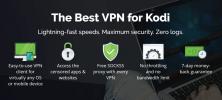Asenna lähetys Raspberry Pi -sovellukseen "aina käytössä" Torrent-asiakasohjelmassa
Lähetys on Torrent-asiakasohjelmisto. Se käyttää verkkoliitäntää, joten se soveltuu erityisen hyvin päättömiin asetuksiin käsittelemään torrentien lataamista taustalla. Internetissä on monia artikkeleita Raspberry Pi -lähetyksestä. Valitettavasti monet heistä ovat joko liian monimutkaisia tai yksinkertaisesti vääriä. Lähetyksen asentaminen ja määrittäminen on tosiasiallisesti suhteellisen helppoa, kun noudatat yksityiskohtaisia ohjeitamme.
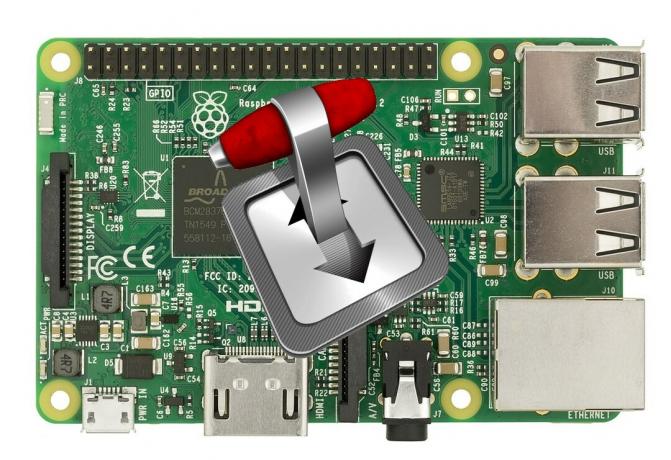
Keskustellessamme tänään VPN: n käytön eduista torrentissa, esittelemme sinulle torrentit ja siirto. Keskustelemme sitten siitä, mikä tekee Raspberry Pi: stä niin hyvän alustan siirtojen ajamiseen. Hyppäämällä asian ytimeen, annamme sinulle yksityiskohtaiset ohjeet siitä, kuinka asentaa, määrittää ja käyttää siirtoa Raspberry Pi -laitteeseesi. Olemme yrittäneet pitää oppaamme yksinkertaisena. Olemme poistaneet fluffin ja olemme pitäneet vain sitä, mitä todella tarvitaan. Tämä auttaa tekemään prosessista mahdollisimman yksinkertaisen.
30 päivän rahat takaisin -takuu
Parempi tietosuoja lataamalla torrentteja, käytä VPN: tä
Torrentsien lataamisessa sinänsä ei ole mitään vikaa. Itse asiassa paljon avoimen lähdekoodin ohjelmistoja jaetaan tällä tavalla. Torreneja käytetään kuitenkin myös tekijänoikeuksien alaisen materiaalin jakeluun. Tästä syystä jotkut Internet-palveluntarjoajat saattavat joutua ajattelemaan, että joku rikkoo heidän käyttöehtojaan vain siksi, että he käyttävät torrentteja. Ja kun he tekevät, he voivat reagoida vähentämällä nopeutta, lähettämällä rikkomusilmoituksia tai jopa keskeyttämällä palvelun. Piilota online-toimintosi Internet-palveluntarjoajan tarkastukselta käyttämällä VPN: tä.
VPN toimii taikuuttaan salaamalla tietosi vahvoilla algoritmeilla, jotka tekevät murtamisesta lähes mahdotonta. IPS - tai kuka tahansa asiasta - ei näe minne olet menossa tai mitä olet tekemässä verkossa. Bonuksena VPN sallii ohittaa maantieteelliset rajoitukset antamalla sinun naamioida sijaintisi ja näyttää siltä kuin sijaitset muualla.
Koska tarjolla on niin paljon palveluntarjoajia, VPN: n valitseminen voi olla haastava tehtävä. Tässä on muutama tärkeä huomioon otettava tekijä. nopea yhteysnopeus vähentää puskurointia, a kirjautumattomuuskäytäntö suojaa yksityisyyttäsi edelleen, ei käyttörajoituksia antaa sinun käyttää mitä tahansa sisältöä täydellä nopeudella ja ohjelmisto useille alustoille varmistaa, että VPN toimii laitteillasi.
Paras VPN torrentia varten: IPVanish
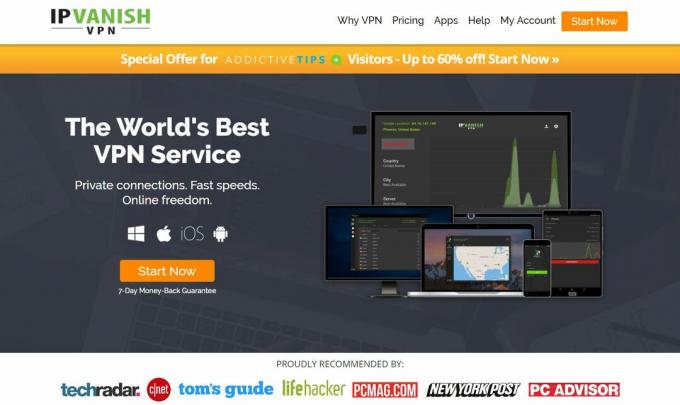
Olemme testanneet useita VPN-palveluntarjoajia yllä olevien kriteerien perusteella, ja tarjoaja, jota suosittelemme torrentiksi, on IPVanish. IPVanish tarjoaa maailmanlaajuisesti palvelimia, joilla ei ole nopeuden rajoitusta tai kuristinta, rajaton kaistanleveys, rajoittamaton liikenne ja tiukka kirjautumattomuuskäytäntö. IPVanish tarjoaa vaikuttavan suorituskyvyn ja arvon. IPVanish käyttää teollisuuden standardin mukaista OpenVPN-protokollaa, vaikka sillä ei ole Linux-asiakasohjelmaa toimii siis hyvin Raspberry Pi -sovelluksessa yksinkertaisesti asentamalla ja määrittämällä OpenVPN ohjelmisto.
IPVanish tarjoaa 7 päivän rahat takaisin -takuun, mikä tarkoittaa, että sinulla on viikko testata sitä riskittömästi. Huomatkaa että Riippuvuusvinkkejä lukijat voivat säästää valtava 60% täällä IPVanishin vuosisuunnitelmasta, laskemalla kuukausittainen hinta vain 4,87 dollariin kuukaudessa.
Nopea esittely torrentsille
Torrent tai tarkemmin BitTorrent on viestintäprotokolla, jota käytetään tiedostojen jakamiseen käyttäjien välillä. Toisin kuin muut menetelmät tiedostojen hankkimiseksi Internetistä - kuten lataaminen verkkosivustoilta tai FTP: ltä -, se ei luota palvelimiin sisällön pitämiseen. Se on pikemminkin jakautunut kaikille käyttäjille. BitTorrent perustettiin vuonna 2002 pääasiassa tapaa jaella avoimen lähdekoodin Linux-käyttöjärjestelmää. Nykyään BitTorrentistä on tullut eniten käytetty menetelmä tiedostojen lataamiseen. Yli puolet kaikista Internet-tiedostojen siirroista tapahtuu torrentien kautta.

BitTorrent on vertaisverkkoyhteyskäytäntö, jossa jokainen käyttäjä ei vain saa, vaan myös jakaa sisältöä. BitTorrent Trackers - erityyppinen palvelin - seuraa kaikkia tiedostosegmenttejä, jotka ovat saatavana jokaiselta kytketyltä vertaiskäyttäjältä. Kun käynnistät torrent-ohjelmistosi, se muodostaa yhteyden automaattisesti läheisiin vertaiskäyttäjiin ja seurantalaitteisiin ja jakaa automaattisesti kaikki paikalliset tiedostosegmenttitiedot, jolloin ne ovat muiden käyttäjien saatavilla. Tämä on keskeistä torrentin toiminnassa. Tiedostot isännöidään ja jaetaan kunkin käyttäjän tietokoneella.
Tietyn tiedoston löytämiseksi ja lataamiseksi torrentin käyttäjät käyttävät indeksointisivustoja. Tunnetuimpiin kuuluu verkkosivustoja kuten Pirate Bay tai kickasstorrents. Ne torrent-indeksointisivustot tarjoavat hakuominaisuuksia. Heidän hakutuloksissaan palautetaan .torrent-tiedostot, jotka olet ladannut ja joita torrent-asiakasohjelmisto käyttää todellisten tiedostojen lataamiseen. Jotkut ohjelmistojen julkaisijat tarjoavat myös .torrent-tiedostoja ohjelmiston lataamiseksi.
Mikä on siirto?
Lähetys on torrent-asiakasohjelmisto Linux-käyttöjärjestelmälle. Se vie .torrent-tiedostot, muodostaa yhteyden vertaisverkkoihin ja seurantalaitteisiin ja käsittelee tiedostojen lataamista ja jakamista. Lähetys eroaa muista torrent-asiakkaista siinä, että siinä ei ole käyttöliittymää. Sen on tarkoitus toimia palvelimella ja käyttää sitä web-käyttöliittymän kautta.
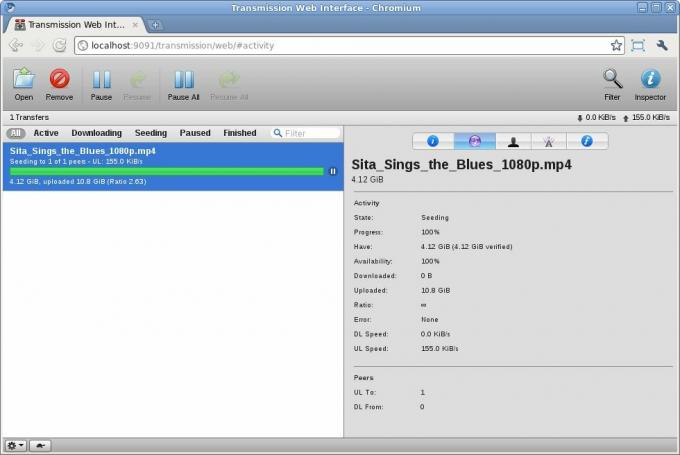
Verkkokäyttöliittymässä avaat .torrent-tiedostot tai liität linkkejä .torrent-tiedostoihin, näet käynnissä olevien ja valmiiden latausten edistymisen ja hallitset torrentin kaikkia näkökohtia.
Miksi valita Vadelma Pi?
Yhdistettynä siirtoon, Raspberry Pi tekee yhden halvimmista torrent-latauspalvelimista, joita kuvitellaan. Miksi käyttää useita satoja dollareita - ellei tuhat tai enemmän - laitteistoon, kun Raspberry Pi: llä on kaikki tarvittava. Laitteellisesti kaikki mitä tarvitset on Raspberry Pi ja joitain ulkoisia tallennusvälineitä - joita sinulla jo voi olla - ja sinulla voisi olla torrentin käsittelemiseen omistettu kone muutamassa minuutissa, sinun ei enää tarvitse jättää tietokoneesi käynnissä jatkuvan käytön takia latauksia.
Vadelma Pi pähkinänkuoressa
Yhdistyneessä kuningaskunnassa kehittämän Raspberry Pi-säätiön nimeltä voittoa tavoittelematon organisaatio opettaa tietotekniikan perusteita kouluissa ja muualla kehitysmaat, The Raspberry Pi: n ominaisuusjoukko, mukautettavuus, koko ja kohtuuhintaisuus (saat sen noin 35 dollarilla) ovat tehneet siitä erittäin suositun sen suunnitellun yleisön ulkopuolella. Yli 11 miljoonaa kappaletta on myyty maailmanlaajuisesti sen julkaisemisen jälkeen 2012.
Uusin malli - ja yksi, jota suosittelemme käyttämään - Raspberry Pi 3 -malli B, tarjoaa laajan valikoiman ominaisuuksia ja liitäntäominaisuuksia. 1,2 GHz: n, 64-bittisessä, neliytimisessä ARM Cortex-A53 -prosessorissa, korkean suorituskyvyn Broadcom VideoCore IV graafinen prosessori, 1 Gt RAM-muistia, video-, ääni- ja USB-liitännät, se on todella tehokas ja monipuolinen laite. Vaikka siinä on videoliitäntä, sitä ei tarvita sen toiminnassa, ja Raspberry Pi tekee loistavasta päättömästä laitteesta.
Ennen kuin aloitamme
Vaikka lähetyksen asentaminen ja määrittäminen Raspberry Pi: lle ei ole erityisen monimutkaista, on joitain asioita, jotka meidän on tarkistettava ennen aloittamista. Olisi sääli, jos emme pysty suorittamaan asennusta loppuun, koska meiltä puuttuu jotain.
Muutama oletus
Oletamme, että olet saanut Raspberry Pi -sovelluksen käyttöösi Raspbian-käyttöjärjestelmän uusimman version.
Oletamme myös, että olet kytkenyt ulkoisen tallennusvälineen Raspberry Pi -laitteeseesi. Se voi olla ulkoinen USB-kiintolevy tai se voi olla jonkinlainen verkkoon liitetty tallennustila. Oletetaan myös, että olet testannut tallennustilan asetukset ja että se toimii oikein.
Viimeinkin oletamme, että Raspberry Pi on kytketty verkkoosi joko Ethernetin tai WiFi: n kautta, että olet testannut verkon toimivuuden ja osaat muodostaa etäyhteyden Raspberry Pi -laitteeseesi käyttämällä SSH.
Mitä tarvitset
Pohjimmiltaan tarvitset kolme asiaa saadaksesi tämän aikaan.
- Vadelma Pi. Suosittelemme vadelma Pi 3: ta. Sen pitäisi myös suorittaa Raspbian-käyttöjärjestelmä. Tarvitset tietysti myös vaadittavat lisälaitteet, kuten virtalähde, microSD-kortti ja ehkä kotelo.
- Jonkinlainen muoto ulkoinen tallennustila. Kuten edellisessä osassa mainitsimme, USB-kiintolevy sopisi täydellisesti tähän tarkoitukseen ja samoin jokin verkkoon liitetty tallennustila. Voit jopa käyttää USB-avainta. Jotkut heistä ovat melko suuria nykyään. Kaikki riippuu siitä, kuinka paljon tietoa aiot tallentaa.
- Viimeisenä, mutta ei vähäisimpänä, tarvitset myös tietokone suorittaa kaikki asennukset ja kokoonpanot ja käyttää siirto-ohjelmistoa, kun se on asennettu. Se voi olla melkein mikä tahansa Windows, Macintosh tai Linux, kunhan se on kytketty samaan verkkoon kuin Vadelma Pi. Jotta etäyhteys Raspberry Pi -sovellukseen asennusta varten olisi oltava SSH-asiakasohjelma ohjelmisto. Windowsissa suosittelemme Puttyä. Siinä pitäisi myös olla web-selain yhteyden muodostamiseksi siirtoon asennuksen jälkeen.
Lähetyksen asentaminen ja määrittäminen Raspberry Pi: lle
Voimansiirron asettamiseen Raspberry Pi: lle on olemassa melko vähän vaiheet, mutta yksikään niistä ei ole erityisen monimutkainen. Jos suoritat jokaisen määritetyllä tavalla, sinulla pitäisi olla toimiva asennus muutamassa minuutissa,
Vaihe 1: Varmista, että Raspbian on ajan tasalla ja uusin versio.
Ennen uuden ohjelmiston asentamista on aina parempi ensin varmistaa, että sinulla on uusin käyttöjärjestelmän versio ja että kaikki korjaustiedostot on asennettu.
Seuraavissa vaiheissa oletetaan, että olet muodostanut etäyhteyden Raspberry Pi: ään valitsemallasi tietokoneella käynnissä olevan SSH-asiakasohjelman avulla.
Kirjoita seuraava kaksi komentoa odottamalla ensimmäisen päättymistä ennen toisen käynnistämistä:
sudo apt-get update sudo apt-get päivitys
Sinua saatetaan pyytää hyväksymään joitain muutoksia, kun nämä komennot suoritetaan. Jos olet, varmista, että kirjoitat “y” vahvistaaksesi.
Vaihe 2: Lähetyksen asentaminen
Varsinainen asennus on mahdollisesti yksinkertaisin osa koko prosessia.
Kirjoita vain tämä komento:
sudo apt-get install transfer-daemon
Vaihe 3: Hakemistojen luominen
Seuraavaksi meidän on luotava muutama hakemisto, johon Transmission tallentaa ladattavat tiedostot ja valmiit tiedostot. Oletetaan, että ulkoinen tallennuspolkusi on / media / tallennustila.
Luo hakemistoja kirjoittamalla nämä kaksi komentoa:
mkdir -p / media / tallennus / Torrent_inprogress mkdir -p / media / storage / Torrent_complete
Vaihe 4: Käyttöoikeuksien asettaminen
Lähetys suoritetaan oletuksena käyttäjänä “debian-siirto“. On erittäin suositeltavaa olla muuttamatta tätä turvallisuussyistä. Tarvitsemme kuitenkin siirtoa, jotta meillä olisi oikeus kirjoittaa Torrent_inprogress- ja Torrent_complete-hakemistoihin. Näiden edellisessä vaiheessa luotujen hakemistojen lupa on oletusasetuksena asetettu arvoon 770 käyttäjän pi ja ryhmä pi varten. Siksi meidän on vain lisättävä "debian-siirto”Käyttäjä” pi ”-ryhmään.
Tämä suoritetaan antamalla seuraava komento:
sudo usermod -a -G pi debian -lähetys
Jos olet tyytyväinen siihen ja tiedät tekemäsi, voit muokata tätä vaihetta turvallisuusvaatimuksesi mukaisesti. Varmista vain, että torrent-lataushakemistoillasi on rw-yhteys "debian-siirto”Käyttäjä.
Vaihe 5: Lähetyksen määrittäminen
Kaikki lähetysmääritykset tallennetaan tekstitiedostoon nimeltä settings.json, joka löytyy hakemistosta / etc / transmission-daemon.
Täältä näet, mitä tyypillinen setting.json-tiedosto näyttää:
{"alt-speed-down": 15, "alt-speed-käytössä": false, "alt-speed-time-alka": 540, "alt-nopeus-aika-päivä": 127, "alt-speed- aika käytössä ": väärä, "korkein nopeus-aika-loppu": 1020, "korkein nopeus": 15, "bind-address-ipv4": "0.0.0.0", "bind-address-ipv6": "::", " estolista-käytössä ": totta, "blocklist-url": " http://list.iblocklist.com/?list=ydxerpxkpcfqjaybcssw&fileformat=p2p&archiveformat=gz", "välimuistin koko-mb": 4, "dht-käytössä": totta, "download-dir": "/ media / tallennustila / Torrent_complete", "latausraja": 100, "latausraja käytössä": 0, "latausjono käytössä": totta, "latausjonon koko": 5, "salaus": 1, "tyhjäkäynnin raja-arvo" ": 30," tyhjäkäynnin raja-käytössä ": väärä, "epätäydellinen-dir": "/ media / tallennustila / Torrent_inprogress", "epätäydellinen-dir-käytössä": totta, "lpd-käytössä": väärä, "max-peers-globaali": 200, "sanomataso": 2, "vertaisverkko-algoritmi": "", "vertais- raja-globaali ": 240, "vertaisraja torrenttia kohden": 60, "vertaisportti": 51413, "vertaisportti-satunnaisesti korkea": 65535, "vertaisportti-satunnainen-pieni": 49152, "vertaisportti-satunnainen -on-start ": väärä, "peer-socket-tos": "oletus", "pex-käytössä": totta, "portin edelleenlähettäminen käytössä": totta, "ennakkopaikka": 1, "ennakkohaku käytössä": 1, "jonossa pysähtynyt-käytössä ": totta, "jonossa seisotut minuutit": 30, "suhderaja": 2, "suhderaja käytössä": väärä, "nimeä uudelleen osittaiset tiedostot": tosi, "rpc-todennus vaaditaan": totta, "rpc -bind-osoite ": "0.0.0.0", "RPC-käytössä": totta, "rpc-password": "{46949fbf39bfeec6dc9d4bff9f40c3f52219a4260yk9yGNo", "rpc-portti": 9091, "rpc-url": "/ lähetys /", "rpc-käyttäjänimi": "siirto", "rpc-whitelist": "127.0.0.1", "rpc-whitelist-enabled": false, "scrape-paused-torrents-enabled": tosi, "script-torrent-done-enabled": false, "script-torrent -done-tiedostonimi ": "", "siemenjono käytössä": väärä, "siemenjonon koko": 10, "nopeusrajoitus-alas": 100, "nopeusrajoitus-alas-käytössä": väärä, "nopeusrajoitus- ylöspäin: 100, "nopeusrajoitus-sallittu": väärä, "Käynnistä lisätyt torrentit": totta, "Roskakori-alkuperäinen-torrent-tiedostot": totta, "umask": 7, "lähetysraja": 100, "lähetysraja-käytössä": 0, "lähetys-lähtö -per-torrent ": 14," utp-käytössä ": totta. }
Suurin osa settings.json-parametrista on itsestään selvä. Ja yleensä sinun ei tarvitse muuttaa mitään niistä paitsi muutamaa: download-dir, epätäydellinen-dir, RPC käyttäjätunnus, RPC salasana. Ne on korostettu lihavoituna yllä olevassa mallitiedostossa.
Kaksi ensimmäistä on korvattava oikeilla poluilla vaiheessa 3 luotuihin hakemistoihin. rpc-käyttäjänimi voi olla mikä tahansa valitsemasi, samoin rpc-salasana. Huomaa, että vaikka rpc-salasana-parametri näkyy selkeänä tekstinä tiedostoa muokatessasi, se muunnetaan salattuksi hashiksi, kun tallennat sen.
Aiomme käyttää nanoeditoria muokata settings.json-tiedostoa. Se voidaan käynnistää tällä komennolla:
sudo nano /etc/transmission-daemon/settings.json
Kun editori on käynnistetty, se muuttaa muuttuvia parametreja. Kun olet muokannut tiedostoa, kirjoita CTRL-X poistuaksesi nanoeditorista ja kirjoita sitten Y, kun pyydetään tallentamaan muokattu tiedosto.
Vaihe 6: Vaihteen lataaminen uudelleen
Tässä vaiheessa sinun ei pitäisi ehdottomasti aloittaa uudelleen. Täällä useat lähetysohjeet opastavat asian. Käynnistäminen uudelleen kirjoittaa asetustiedoston, ja tämä ei todellakaan ole mitä haluat.
Tarvitset vain käynnistääksesi lähetysdaemonin. Teet sen tällä komennolla:
sudo-palvelun lähetys-demonin uudelleenlataus
Voila! Olemme valmiit. Sinulla ei pitäisi olla siirto-ohjelmistoa käynnissä päättömästi Raspberry Pi -laitteessa.
Vaihe 7: Asennuksen tarkistaminen
Varmista, että siirto toimii hyvin, avaa verkkoselain ja siirry osoitteeseen http: //Pi-IP-osoite: 9091, missä Pi-IP-osoite tulisi korvata Raspberry Pi-laitteesi todellisella IP-osoitteella. Voit vaihtoehtoisesti käyttää myös sen isäntänimeä sen IP-osoitteen sijasta.
Sinulta kysytään käyttäjätunnusta ja salasanaa. Kirjoita määrittämäsi ja saat samanlaisen sivun kuin seuraava:

Vaihteen käyttäminen Vadelma Pi: llä
Nyt kun olemme asentaneet voimansiirron, miten voimme käyttää sitä, saatat kysyä? No, se on suunnilleen yhtä helppoa kuin sen asentaminen. Muista vain, että siirto on vain torrent-asiakas ja aivan kuten minkä tahansa muun vastaavan ohjelmiston kanssa täytyy tehdä sisältöhaut jossain muualla, kuten yksi lukuisista torrent-indeksointisivustoista, jotka olla olemassa.
Kun olet löytänyt sopivan .torrent-tiedoston lataamisen sijasta, napsauta hiiren kakkospainikkeella linkkiä (tai painiketta) ja valitse avattavasta pikavalikosta Kopioi linkin sijainti.

Palaa nyt siirtosivulle ja napsauta ikkunan vasemmassa yläkulmassa olevaa kansiokuvaketta. vuonna Lataa torrent-tiedosto napsauta hiiren kakkospainikkeella kenttää ”Tai kirjoita URL-osoite:Ja liitä juuri kopioimaasi URL-osoite.

Klikkaa upload -painiketta ja lataus alkaa hetkessä. Tämän jälkeen voit seurata latauksen etenemistä siirto-ikkunassa.

johtopäätös
Vain Vadelma Pi: n ja jonkin ulkoisen tallennusvälineen hinnasta, jotka molemmat sinulla voi jo olla, sinulla voi olla oma mediapalvelin täydellisenä Torrent-asiakkaan kanssa, jonka voit jättää käyttämättä ajat. Vaikka sillä on maine, että se on monimutkainen yritys, se ei oikeastaan ole se, että teillä olisi oikeita ohjeita. Ja kun se on asennettu, siirto on yhtä helppoa kuin mikä tahansa muu torrent-asiakas.
Kokeile siirtoa ja jaa sitten kokemuksesi kanssamme. Haluamme tietää, miten se meni, mitä ongelmia sinulla oli ja jos ratkaisit ne. Käytä alla olevia kommentteja jaa ajatuksesi kanssamme.
Haku
Uusimmat Viestit
Asenna DramaGo Kodi -lisäosa: Katso Aasian elokuvia, TV-ohjelmia ja HD-TV: tä
Korean elokuva, etenkin Etelä-Korean elokuvat ja TV-ohjelmat, ovat ...
Parhaat Kodi-lisäosat suoratoisto Disney-elokuville
Disney on viihdyttänyt sekä nuoria että sydämessä olevia nuoria ikä...
Trakt.tv Kodi -lisäosa
Haluatko koskaan nähdä luettelon kaikista katselemasi TV-ohjelmista...